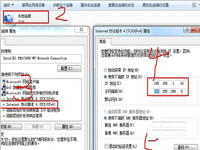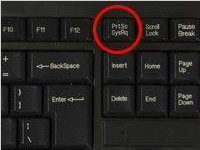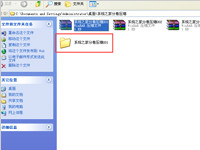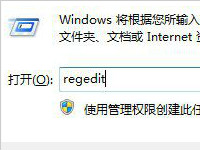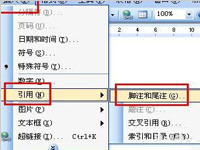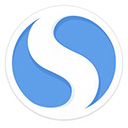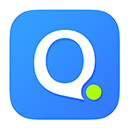u盘装xp系统用这个方法快速一键安装
作为Windows史上最经典的一代操作系统,XP系统如今依旧比较常见,而在现在,利用U盘安装系统已经成为了一种趋势,所以今天小编主要为大家分享一下如何通过U盘一键给电脑安装XP系统。那么,u盘怎么装XP系统呢?其实,u盘装XP系统非常简单,只要准备一个U盘,然后下载一个xp系统镜像就可以搞定,以下是详细的方法步骤。

u盘怎么装XP系统 u极速一键u盘安装xp系统教程
u盘怎么装XP系统?先说说大致的流程,让大家心中有数。
1、首先准备一个U盘,容量至少是4GB的,然后将这个U盘制作成安装系统需要用到的启动U盘。
将U盘制作成启动U盘非常简单,只需借助U极速、老毛桃等工具就可以一键制作。不了解的朋友,可以看看【u盘启动怎么制作 u极速一键制作U盘启动图文教程】。
2、下载XP系统镜像,这个非常简单,大家去网上搜索一下很多,选择系统惊现的时候,需要注意32位和64位系统,如果内存大于4GB,需要选择64位XP系统,如果内存是4GB以下,则选择32位系统就可以了。
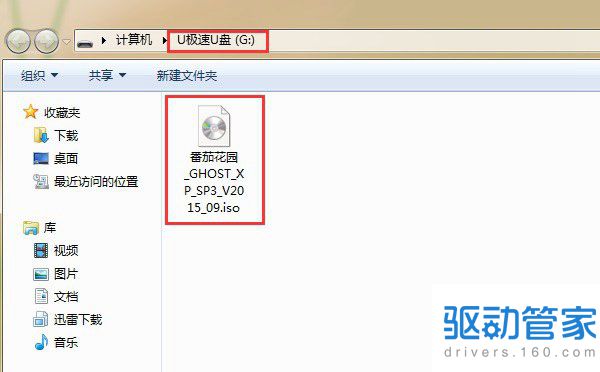
将XP系统镜像拷贝到制作好U盘启动的U盘中
值得一提的是,由于XP系统镜像大约有2GB左右,这个系统镜像是需要拷贝到制作好的启动U盘中的,这也是为什么前面说U盘容量要至少4GB的原因。
相关知识:32位与64位系统的区别 什么是32位与64位操作系统
3、设置电脑开机从U盘启动
制作好启动U盘,并将系统镜像拷贝到U盘之后,接下来就可以将这个U盘插入需要装系统的电脑了。然后进入到这一步最重要的操作,就是设置电脑开机从U盘启动,这样才可以进入U盘安装系统界面。
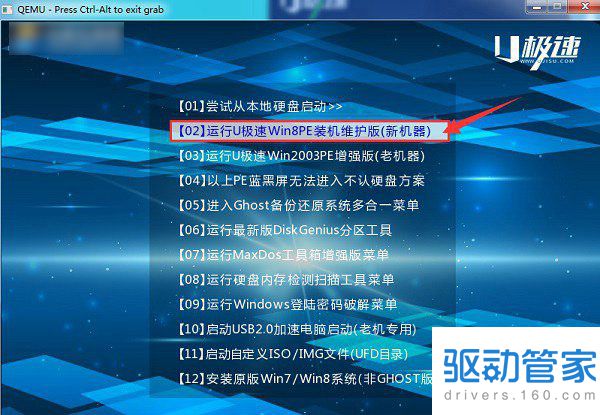
图为U盘启动界面
设置电脑开机从U盘启动很简单,大家可以参考下教程:【电脑怎么设置U盘启动 各品牌电脑热启动快捷键大全】。
u极速一键u盘安装xp系统教程
4、进入电脑U盘启动界面后,下面就可以正式进行U盘安装U盘系统了。首先选择【02】运行U极速Win8PE装机维护版(新机器),按下回车键进入,如上图。
5、进入U盘启动的PE系统后,会自行弹出PE系统自带的系统安装工具"U极速一键还原系统",装机工具将会自动加载系统镜像包所需的安装文件,我们只要选择安装的系统活动分区磁盘(一般是C盘),接着点击"确定"按键,如下图所示:
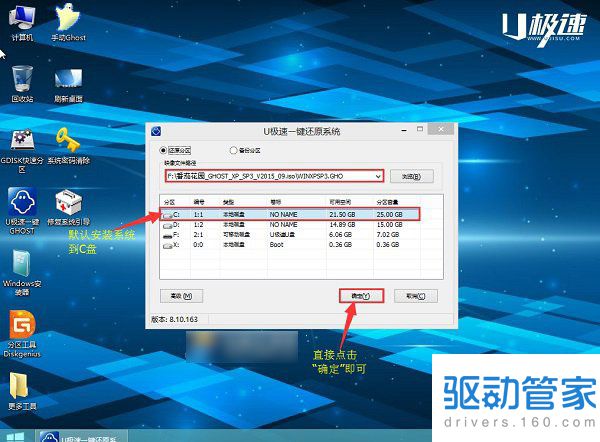
在弹出的确认安装系统提示中,直接点击“确定”即可,如图。
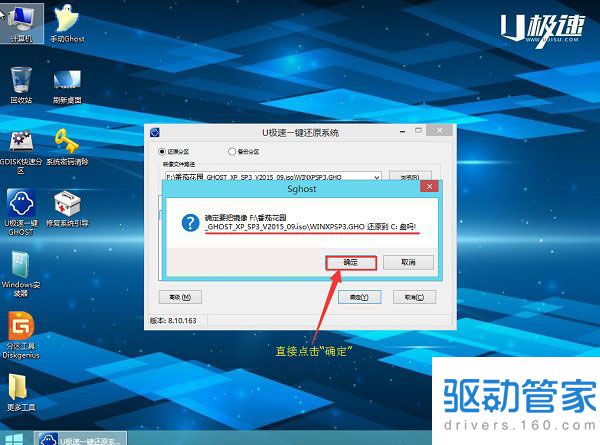
6、等待自从完成磁盘完成格式化后,将会进行XP系统镜像文件安装,如图。
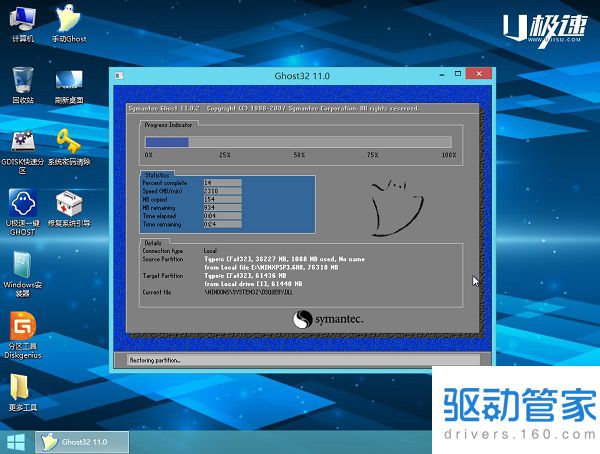
安装好之后会有一个对话框弹出,点击“是”,此时说明XP系统已经成功安装到了电脑的系统盘中,如下图所示。
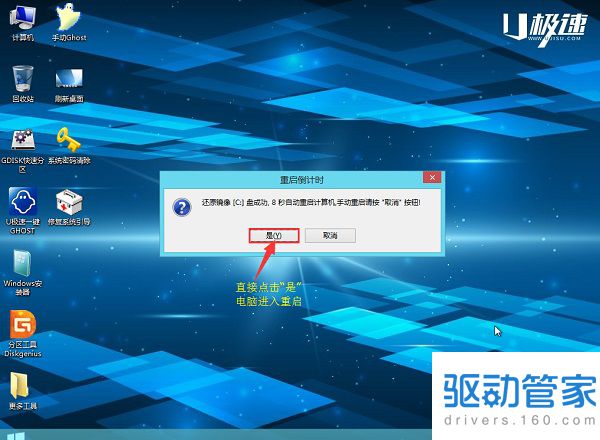
7、点击“是”完成系统安装后,电脑会自动重启。为了防止电脑再次进入U盘启动界面,再点击是之前或者重启电脑的瞬间请立即拔掉U盘,让电脑重新从硬盘启动,进入新系统,如图。

8、最后就是XP系统的初始化设置,第一次进入系统由于需要安装一些必要的硬件驱动,因此会比较慢一些,耐心等待自动完成,知道正常进入XP系统桌面就完成了,如图。
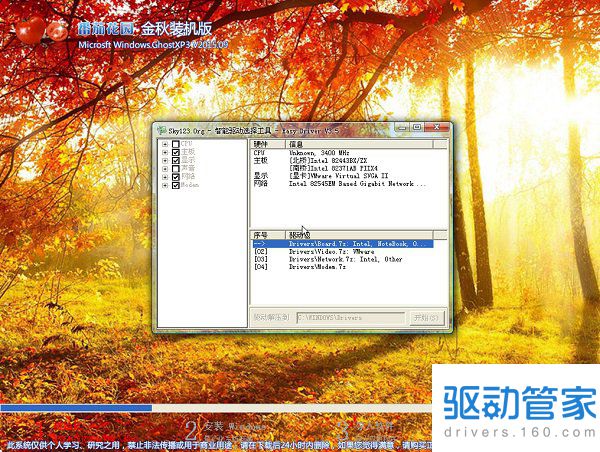

U盘装XP系统完成
以上就是驱动管家小编为大家带来的u盘装xp系统教程,每个人都可以轻松学会,如何使用U盘给电脑安装XP系统。希望可以帮助到大家,大家如果还有疑问的话,可以在下方的评论框内给我们留言哦。我们会尽自己所能的为大家解答。谢谢大家一如既往的支持,也请大家继续关注驱动管家的后续教程和软件。
两台电脑要实现共享文件可以用这个办法
有的时候我们需要会用到两台以上的电脑来共享一些文件,这样方便我们办公、传送资料等等。但有的企业内部不能上QQ,也就无法共享和传送一些文件了。这也是个问题?那么两台电脑要如何共享Win7电脑上的文件呢?
详情2018-01-04 10:31:07责编:dj 来源:驱动管家Win7系统电脑怎么快速截图?电脑截图的快捷键有什么
有时需要将Win7电脑桌面或屏幕上的内容截取下来,该怎么操作呢?或许你习惯使用QQ截图,但其实windows系统已经自带了丰富的截图功能哦。当电脑没有联网,不能使用QQ截图的时候,下面这些电脑截图方法就会帮助到大家,需要的朋友参考下吧
详情2018-01-11 09:03:53责编:dj 来源:驱动管家分卷的压缩文件怎么解压?压缩文件解压方法介绍
在平时的工作中,我们常常会到网络下载一些压缩文件。有些压缩文件很大有可能是分卷压缩的,虽然方便我们下载下来,但是很多用户不知道分卷压缩文件怎么解压,其实很简单,如果你不懂的话,那就赶紧看看小编整理的WinXP分卷压缩文件解压的方法吧!
详情2018-01-21 09:42:47责编:dj 来源:驱动管家电脑桌面上的快捷方式图标总是有小箭头怎么删掉
一般来说,除了Windows系统自身的图标,我们电脑桌面上的图标都属于快捷方式,它们也有一个共同点,那就是图标左下角有个小箭头,对于一些用户来说,这些小箭头相当影响美观,那么有什么办法将这些小箭头消除掉吗?答案肯定是有的,下面来看详细操作。
详情2018-01-17 11:05:14责编:dj 来源:驱动管家点击电脑桌面图标的时候发现没有反应怎么办
Win7操作系统的运用中,有时可能会碰上这样一个尴尬的情况——鼠标突然失效了,桌面上的图标一点反应也没有。这是怎么了?其实这是由于资源管理器当机无响应引起的,桌面及窗口都是由资源管理器控制的,我们只需重启资源管理器就可解决了。
详情2018-01-10 16:50:44责编:dj 来源:驱动管家我的笔记本搜索不到无线网有什么办法解决
现在网络这么复杂,无线网络随处可见;手机和电脑也都能够通过连接无线网络进行上网,方便又快捷。不过,有用户在使用笔记本上网的时候,发现搜索不到无线网络的信号,可是明明有无线网 N裁词撬阉鞑坏轿尴咄兀
详情2018-01-14 10:35:25责编:dj 来源:驱动管家word文档的脚注怎么删除呢?删除脚注的方法介绍
Word是常用的办公软件之一,很多办公人员都会使用Word软件。我们在平时的工作中,经常会在文档中做相应的脚注和尾注,脚注和尾注共同的作用是对文字的补充说明。但有的时候,我们不需要这些Word脚注的话,要如何删除呢?删除这些Word脚注有什么方法呢?
详情2018-01-19 12:31:15责编:dj 来源:驱动管家这个办法帮你顺利在苹果电脑上用u盘装win7系统
苹果电脑是由乔布斯发明的一款新型的电脑,采用的是Mac OS X系统,这个系统对有些用户来说十分的陌生,于是就用户在想,能不能在苹果电脑上安装Windows的系统呢?下面就让小编来详细的介绍下如何用U盘给苹果电脑安装Win7系统。 苹果电脑用U盘装Win7系统的详
详情2018-01-17 18:59:14责编:dj 来源:驱动管家设置电脑自动开机的方法是怎样的
有时候,我们需要在一个特定的时间让电脑自己自动开机,让电脑自己自动开机的前提是人刚好不在的时候,这个时候我们就可以设置电脑定时自动开机了。但是,还有很多用户都不知道如何设置电脑定时自动开机?
详情2018-01-19 15:49:49责编:dj 来源:驱动管家云存储服务onedrive同步备份的功能怎么设置关闭
OneDrive是微软上线的云存储服务,在Win10系统里登录后,可以将电脑的配置和资料上传到OneDrive里进行同步备份,如果你想将它关闭,可以按照下面的步骤进行操作
详情2018-01-22 20:01:20责编:dj 来源:驱动管家
- eml格式文件是什么?eml文件怎么打开
- 支持手机三大运营商的手机卡,红米note3全网通性价比高
- 魅蓝note怎么设置wifi上网?魅蓝note上网功能的使用技巧
- 百度直达号是什么?百度直达号开通方法是什么?
- win8系统怎么关闭?有哪些方法可以关闭win8系统?
- mcafee怎么样?mcafee防病毒软件怎么设置?
- 电脑预防比特币挖矿木马应该采取什么措施?
- 暴风影音播放器播放列表怎么关闭?暴风影音播放列表关闭方法
- 腾讯课堂视频可以下载吗?腾讯课堂视频怎么离线观看?
- 联想笔记本运行Vista系统下的内存检测工具的方法
- 有关华硕平板电脑的一些相关知识的详解
- 不知道c盘哪些文件可以删除的看这里
- 电脑cpu温度检测的软件哪个最好用
- 高性价比入门的红米note 5a有哪些颜色?
- iphone5升级ios8好用吗?iphone5升级ios8的功能怎样?
- 磁盘管理提示服务器不可用是什么意思?磁盘管理报错怎么解决?
- QQ圈子在哪儿退出?qq圈子关闭方法是什么?
- 哪些安全工具能有效保护数据库?保护数据库的十大安全工具
- web安全检测工具:skipfish的优点和安装方法
- 爱奇艺手机端弹幕功能在哪儿开?爱奇艺手机端添加弹幕的设置是什么?